
Combinar PowerPoint | Combine PPT PPTX usando Java Cloud SDK
En este artículo, vamos a discutir los detalles sobre cómo combinar varios PowerPoints en un archivo de presentación. Los PowerPoints se utilizan para representaciones de información y resúmenes en la cultura corporativa, así como también son utilizados por empresarios y estudiantes para la preparación de presentaciones de diapositivas. Otro aspecto de popularidad es la creación de tutoriales, portafolios digitales, animaciones básicas o creación de presentaciones de fotos. Sin embargo, cuando los equipos trabajan en un entorno distribuido, es posible que tengamos el requisito de fusionar las presentaciones de PowerPoint. Entonces, este artículo arroja luz sobre los detalles para combinar múltiples PowerPoints en una presentación usando Java Cloud SDK.
Fusionar API de PowerPoint
Para crear, editar y exportar mediante programación PPT o PPTX a PDF, JPEG, PNG o GIF etc., hemos desarrollado una API de código bajo llamada Aspose.Slides Cloud. Su arquitectura basada en REST le permite llamar a rutinas API en cualquier plataforma. Ahora, para implementar la función para combinar presentaciones de PowerPoint en la aplicación Java, hemos creado específicamente Aspose.Slides Cloud SDK for Java. Entonces, para usar el SDK, todo lo que necesita hacer es agregar su referencia en pom.xml del proyecto de compilación maven.
<repositories>
<repository>
<id>aspose-cloud</id>
<name>artifact.aspose-cloud-releases</name>
<url>http://artifact.aspose.cloud/repo</url>
</repository>
</repositories>
<dependencies>
<dependency>
<groupId>com.aspose</groupId>
<artifactId>aspose-slides-cloud</artifactId>
<version>22.9.0</version>
</dependency>
</dependencies>
Una vez que se ha agregado la referencia del SDK, el siguiente paso importante es autenticarse con Aspose Cloud. En caso de que no tenga una cuenta existente, cree una cuenta gratuita utilizando una dirección de correo electrónico válida. A continuación, inicie sesión con la cuenta recién creada y busque/cree el ID del cliente y el secreto del cliente en Cloud Dashboard. Estos detalles son necesarios para fines de autenticación en las siguientes secciones.
Combinar PowerPoint en Java
Esta sección explica los detalles sobre cómo podemos fusionar presentaciones de PowerPoint utilizando Java Cloud SDK. Tenga en cuenta que para fusionar PowerPoint, el PowerPoint de entrada se puede cargar desde la unidad local, cargar desde el almacenamiento en la nube o incluso cargarlo directamente desde la URL web. Siga las instrucciones que se especifican a continuación.
- En primer lugar, cree un objeto del objeto SlidesApi mientras proporciona ClientID y Client secret como argumentos
- En segundo lugar, cree un objeto de FileInfo donde proporcionemos los datos para el primer PowerPoint
- En tercer lugar, cree una instancia de ArrayList que contendrá la lista de archivos PPT que se fusionarán
- El siguiente paso es crear un objeto separado de PresentationToMerge para que cada PowerPoint se fusione
- Ahora, para cargar PowerPoint desde el almacenamiento local, necesitamos usar el valor SOLICITAR de la enumeración PresentationToMerge
- Para especificar las diapositivas particulares dentro de PowerPoint que se fusionarán, usamos el método setSlides (…)
- El siguiente paso es establecer el orden de fusión de los archivos de presentación y, para este propósito, usaremos el objeto OrderedMergeRequest y usaremos su método setPresentations(..)
- Finalmente llame al método mergeAndSaveOnline(…) para fusionar presentaciones de PowerPoint y guardar el archivo resultante en el almacenamiento en la nube
try
{
// Obtenga ClientID y ClientSecret de https://dashboard.aspose.cloud/
String clientId = "7ef10407-c1b7-43bd-9603-5ea9c6db83cd";
String clientSecret = "ba7cc4dc0c0478d7b508dd8ffa029845";
// crear una instancia de SlidesApi
SlidesApi slidesApi = new SlidesApi(clientId,clientSecret);
// Recoge las presentaciones para fusionar.
FileInfo fileInfo = new FileInfo();
// leer presentación de entrada
fileInfo.setData(Files.readAllBytes(Paths.get("TemplateCV.pptx")));
// establecer el nombre de la fuente de PowerPoint
fileInfo.setName("TemplateCV.pptx");
// Crear una lista de matrices del objeto FileInfo
List<FileInfo> files = new ArrayList<FileInfo>();
// agregue el objeto FileInfo a la lista de matrices
files.add(fileInfo);
// Prepare la información para la primera presentación a fusionar.
PresentationToMerge presentation1 = new PresentationToMerge();
// leer PowerPoint desde el disco local
presentation1.setSource(PresentationToMerge.SourceEnum.REQUEST);
// establecer la ruta para el primer archivo de PowerPoint
presentation1.setPath("TemplateCV.pptx");
// especificar las diapositivas de PowerPoint que necesitamos fusionar
presentation1.setSlides(Arrays.asList(1, 2));
// Prepare la información para la primera presentación a fusionar.
PresentationToMerge presentation2 = new PresentationToMerge();
presentation2.setPath("Presentation1.pptx");
// establecer los detalles de la contraseña si PowerPoint está protegido con contraseña
///presentación2.setPassword("mi_contraseña");
// especificar la fuente como almacenamiento en la nube
presentation2.setSource(PresentationToMerge.SourceEnum.STORAGE);
// Prepare la información para la primera presentación a fusionar.
PresentationToMerge presentation3 = new PresentationToMerge();
// ruta de PowerPoint como URL web
presentation3.setPath("https://github.com/aspose-slides-cloud/aspose-slides-cloud-java/blob/master/TestData/test-unprotected.pptx");
presentation3.setSlides(Arrays.asList(1));
// establecer el valor de la ruta como URL
presentation3.setSource(PresentationToMerge.SourceEnum.URL);
// Preparar la solicitud de fusión.
OrderedMergeRequest request = new OrderedMergeRequest();
// establecer el orden de combinación para presentaciones de PowerPoint
request.setPresentations(Arrays.asList(presentation1, presentation2));//, presentation3));
// llame a la API para combinar PowerPoint y guardar la salida en el almacenamiento en la nube
slidesApi.mergeAndSaveOnline("Merged.pptx", files, request, "internal"); // mergeOnline(files, request, null);
System.out.println("Merge PowerPoint successful !");
}catch(Exception ex)
{
System.out.println(ex);
}
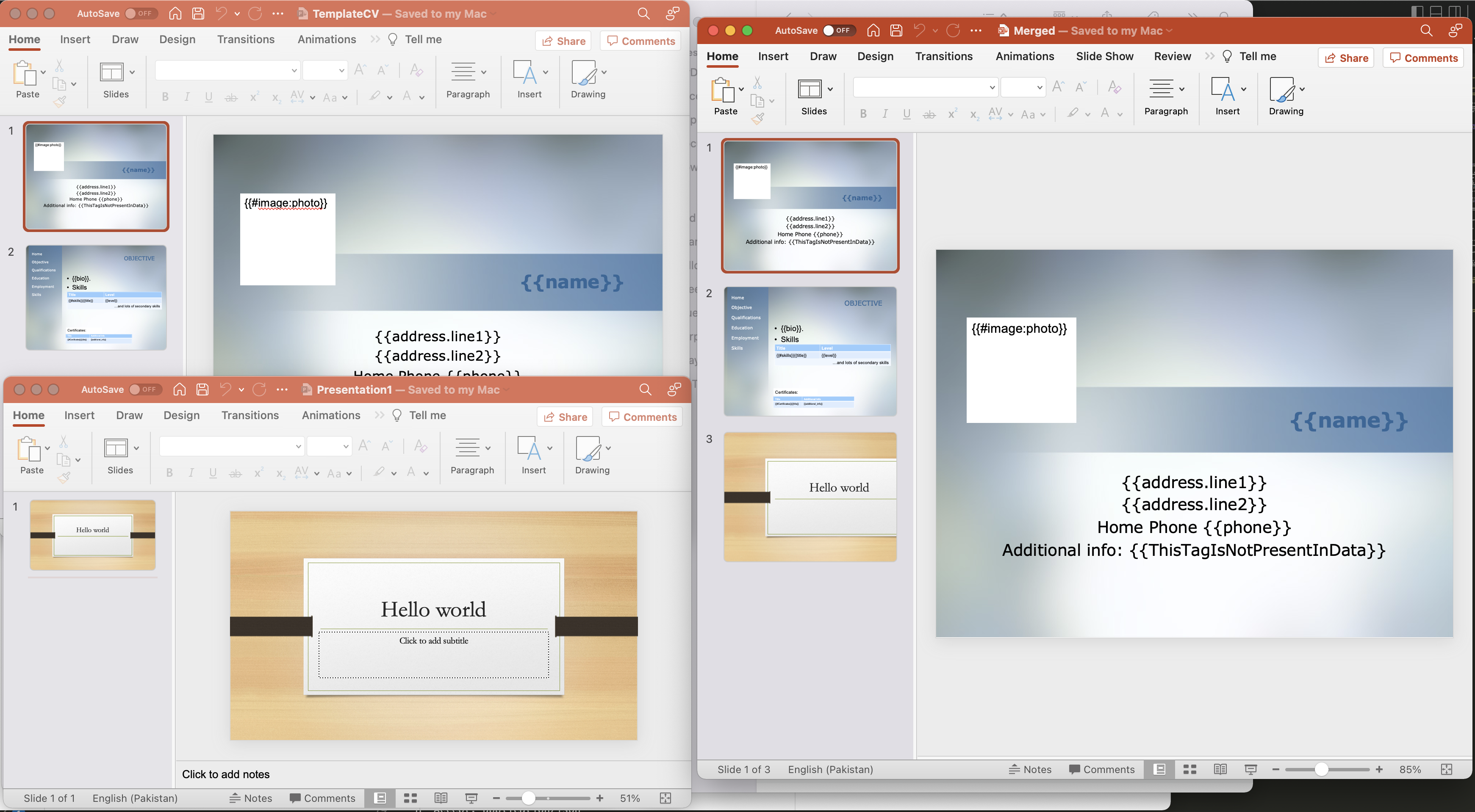
Imagen 1: - Combinar vista previa de PowerPoint
Los archivos de muestra utilizados en el ejemplo anterior se pueden descargar desde TemplateCV.pptx, Presentation1.pptx y Merged.ppt.
Combinar PowerPoint usando comandos cURL
Los comandos cURL son independientes de la plataforma y se pueden ejecutar en cualquier plataforma. Entonces, esta sección comparte los detalles sobre cómo fusionar presentaciones de PowerPoint usando comandos cURL. Entonces, entre los requisitos previos para este enfoque, primero debemos generar un token de acceso JWT (basado en las credenciales del cliente) mientras ejecutamos el siguiente comando.
curl -v "https://api.aspose.cloud/connect/token" \
-X POST \
-d "grant_type=client_credentials&client_id=bb959721-5780-4be6-be35-ff5c3a6aa4a2&client_secret=4d84d5f6584160cbd91dba1fe145db14" \
-H "Content-Type: application/x-www-form-urlencoded" \
-H "Accept: application/json"
Una vez que tengamos el token JWT, el siguiente paso es fusionar las presentaciones de PowerPoint usando el siguiente comando. Tenga en cuenta que en el siguiente comando, estamos fusionando la primera diapositiva de la primera presentación y de la segunda presentación, la primera y la tercera diapositiva se fusionan. La combinación PPTX se guarda en el almacenamiento en la nube.
curl -v -X PUT "https://api.aspose.cloud/v3.0/slides/merge?outPath=newResultant.pptx" \
-H "accept: application/json" \
-H "authorization: Bearer <JWT Token>" \
-H "Content-Type: application/json" \
-d "{ \"Presentations\": [ { \"Path\": \"Presentation1.pptx\", \"Password\": \"string\", \"Slides\": [ 1 ], \"Source\": \"Storage\" }, { \"Path\": \"test-unprotected.pptx\", \"Password\": \"string\", \"Slides\": [ 1,3 ], \"Source\": \"Storage\" } ]}"
Conclusión
Este artículo nos ha ilustrado sobre los detalles para combinar presentaciones de PowerPoint usando Java Cloud SDK. Además del fragmento de código de Java, también hemos aprendido acerca de los detalles sobre cómo combinar múltiples puntos de PowerPoint en uno usando los comandos cURL. Además, le recomendamos encarecidamente que explore la Documentación del producto para conocer la gran cantidad de funciones increíbles que ofrece la API de la nube. Además, tenga en cuenta que todos nuestros SDK de Cloud se publican con licencia MIT, por lo que puede considerar descargar el código fuente completo de GitHub y modificarlo según sus requisitos. En caso de cualquier problema, puede considerar acercarse a nosotros para una resolución rápida a través del [foro de soporte del producto] gratuito 9.
Artículos relacionados
Visite los siguientes enlaces para obtener más información sobre: